Jasne, że nic nie przebije Titanium Backupdo tworzenia kopii zapasowych danych i aplikacji na Androidzie, ale z drugiej strony nie jest to aplikacja, z którą każdy użytkownik czuje się komfortowo. Dla przeciętnego użytkownika istnieje wiele prostszych aplikacji do tworzenia kopii zapasowych; niektóre z metkami, a inne są bezpłatne, ale mają ograniczone funkcje. Nie twierdzę, że nie ma dobrych opcji w Sklepie Play. Tyle, że jest ich za mało, a na pewno bardzo mało, które wyróżniają się estetycznie. Łatwe tworzenie kopii zapasowych to kolejna aplikacja do tworzenia kopii zapasowych, ale pod nazwąsugeruje, że jest to naprawdę proste w użyciu, nawet dla najbardziej początkujących użytkowników Androida, i jest również estetyczne. Obsługa i synchronizacja w chmurze, zamrażanie aplikacji (wymagany root), tworzenie kopii zapasowych SMS-ów, kontaktów i punktów dostępu Wi-Fi (wymagany root) to niektóre z funkcji, które mogą zwrócić Twoją uwagę. Czytaj dalej po przerwie, aby dowiedzieć się więcej o tej aplikacji. Być może zainteresuje Cię informacja, że klucz Pri jest dostępny za darmo przez ograniczony czas, co zapewni Ci dostęp do wielu innych funkcji, a także nieograniczonej historii tworzenia kopii zapasowych!

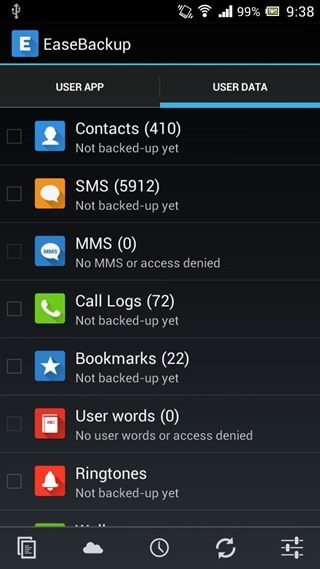
W aplikacji wybierz z listy użytkownikaaplikacje lub kopie zapasowe innych danych, takich jak dzienniki połączeń, zakładki przeglądarki, kontakty, konfiguracja programu uruchamiającego i widżety (wymagany katalog główny), słownik użytkownika itp. Zaznacz elementy, które chcesz wybrać, i po prostu naciśnij przycisk „Kopia zapasowa”, który pojawi się na dole gdy zaczniesz wybierać elementy.
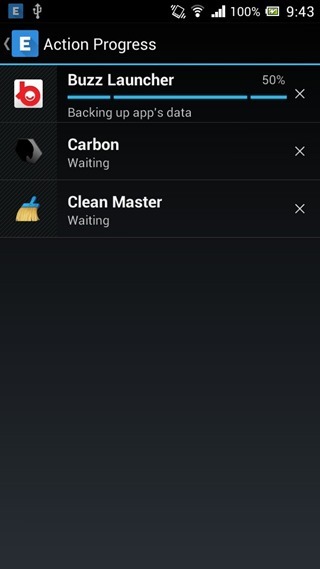
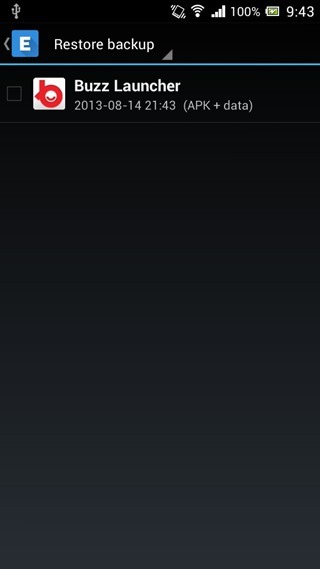
Aby uzyskać dostęp do istniejących kopii zapasowych, naciśnij przycisk „Kopiuj” w Androidzie i użyj menu rozwijanego, aby przełączać się między przywracaniem wybranych kopii zapasowych lub ich usuwaniem.
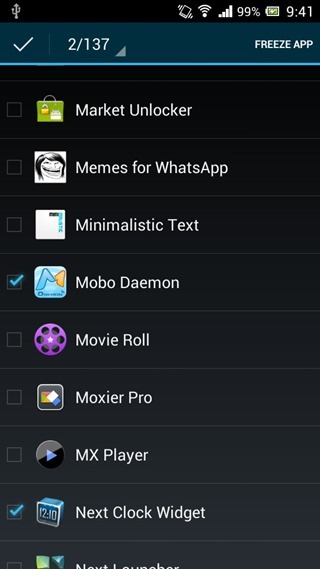
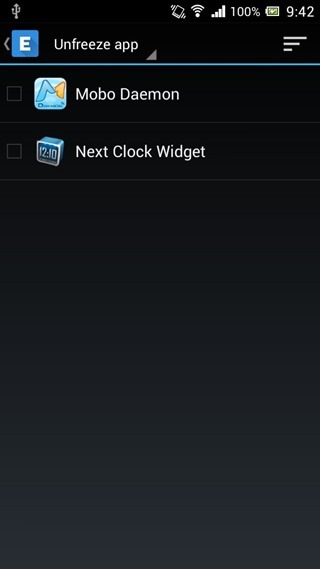
Widzisz wypełnione pole na pasku u dołu? Naciśnij, aby wyświetlić menu zamrażania aplikacji (wymagany root). Używam Titanium Backup i chociaż wiem, jak sobie z tym poradzić, nadal uważam, że takie rutynowo używane funkcje powinny być bardziej dostępne, tak jak w Ease Backup.
Użyj menu rozwijanego, aby przechodzić między menu zamrażania i odmrażania dla aplikacji, które są już zamrożone.
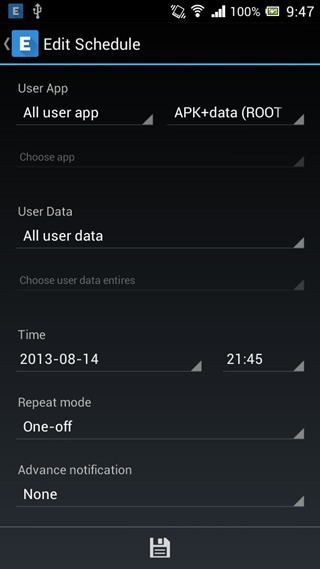
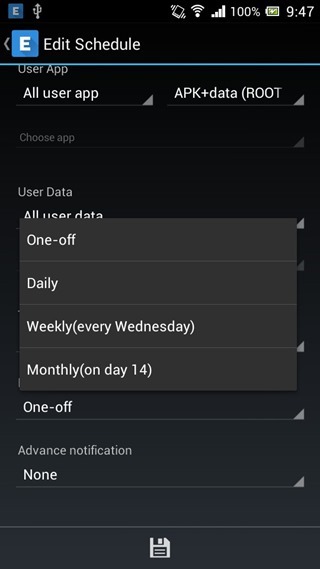
Można również utworzyć wiele harmonogramów tworzenia kopii zapasowychz różnymi regułami, takimi jak aplikacje niestandardowe, wszystkie aplikacje lub brak, oraz czy kopia zapasowa danych aplikacji powinna zostać utworzona. Oczywiście tworzenie kopii zapasowej danych aplikacji wymaga od użytkowników dostępu do konta root. Interwał powtarzania można również zdefiniować wraz z ustawioną godziną i datą dla pierwszej inicjacji.
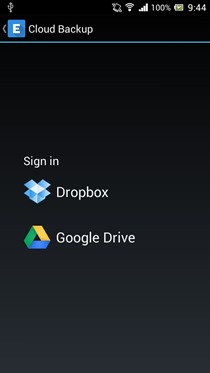
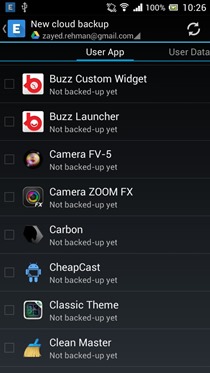
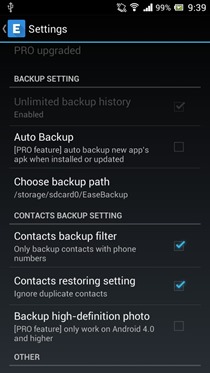
Last but not least jest kopia zapasowa w chmurze. Każda kopia zapasowa wykonana bez zalogowania się do tego menu będzie dostępna nie w celu przesłania do pamięci w chmurze, będziesz musiał wykonać kopię zapasową elementów osobno z tego menu, aby przesłać je na Dropbox lub Dysk Google. Podobnie jak lokalna kopia zapasowa, możesz tworzyć kopie zapasowe aplikacji oraz danych użytkownika.
Menu ustawień pozostanie prawie pustejeśli nie otrzymasz klucza Pro, który, nawiasem mówiąc, jest dostępny za darmo przez ograniczony czas, zrób sobie przysługę i zdobądź tę wspaniałą aplikację i jej klucz Pro tak szybko, jak to możliwe!
Zainstaluj Ease Backup ze Sklepu Play













Komentarze